登錄終端接收器
![]()
對於每一個特殊傳送者,可以登記一個終端接收器。若要登記兩個或以上的終端接收器,請使用群組目的地。然而,一個群組中最多可指定498個目的地。
![]() 按下[傳真功能]。
按下[傳真功能]。
![]() 按下[接收設定]。
按下[接收設定]。
![]() 按下[自動轉傳]。
按下[自動轉傳]。
![]() 按下[開啟]。
按下[開啟]。
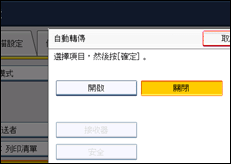
如果已登錄終端接收器,會顯示接收器名稱。若要變更接收器,請按下[接收器],並繼續步驟5。
若要取消自動轉傳,請按下[關閉],並繼續步驟9。
![]() 使用目的地清單來指定終端接收器,然後按下[確定]。
使用目的地清單來指定終端接收器,然後按下[確定]。
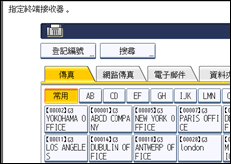
按下傳送種類索引標籤,在傳真號碼、網路傳真目的地、電子郵件地址和資料夾目的地之間切換目的地。
IP-Fax目的地會出現在傳真目的地清單中。
在系統設定選單中的管理員工具下,對通訊錄管理設定電子郵件目的地。請參閱網路及系統設定參考手冊的「電子郵件目的地」。
在系統設定選單中的管理員工具下,對通訊錄管理設定資料夾目的地。請參閱網路及系統設定參考手冊的「登記資料夾」。
如果您已指定自動轉傳的電子郵件目的地或資料夾目的地,您可以指定用來自動轉傳的檔案格式。請參閱「參數設定」(參數21,位元3)。
如果操作錯誤,請在按下[確定]前,按下[清除]鍵,然後再試一次。
![]() 按下[安全]。
按下[安全]。
如果未指定安全功能,請繼續步驟九。
安全設定使用S/MIME驗證。關於安全設定的詳細資訊,請洽您的管理員。
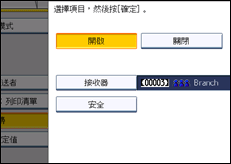
![]() 選擇安全功能。
選擇安全功能。
若要指定自動轉傳時的文件加密,請按下[加密]。若要使用加密功能,必須將位址儲存於通訊錄中,並啟用加密選項。關於加密的詳細資訊,請洽您的管理員。
若要在轉傳文件時附加簽名,請按下[簽名]。關於簽名的詳細資訊,請洽您的管理員。

![]() 按[確定]。
按[確定]。
![]() 按[確定]。
按[確定]。
![]() 按一下[使用者工具/計數器]鍵。
按一下[使用者工具/計數器]鍵。
![]()
在加密設定中,選擇[全部加密],即會傳送加密的電子郵件,不受[安全]中加密設定的影響。關於加密的詳細資訊,請洽您的管理員。
視Web Image Monitor上的S/MINE設定而定,電子簽章受限於下列方式。關於電子簽章的詳細資訊,請洽您的管理員。
如果設定[個別設定]:
您可以在[安全]中設定[簽名],並在每次傳送時將電子簽章附加到電子郵件。
如果設定[不要用簽名]:
即使按下[安全],[簽名]也不會出現。
如果設定[使用簽名]:
傳送電子郵件時會附加電子簽章。無法取消[安全]中的[簽名]設定。

